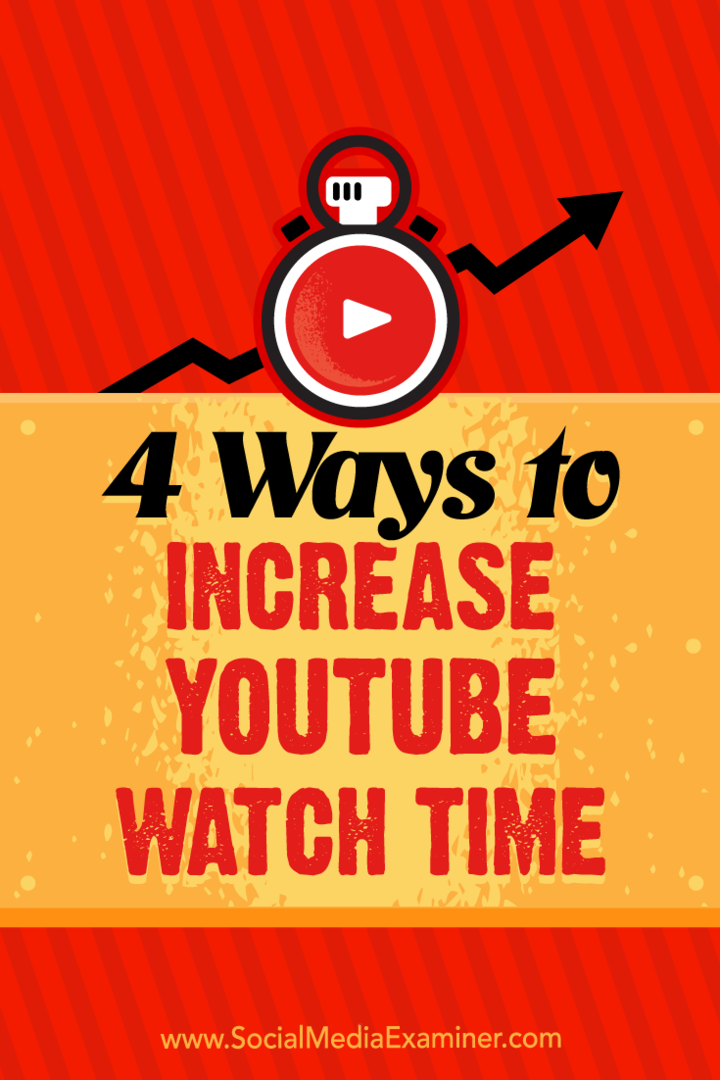Ako zmeniť alebo rozmazať pozadie v službe Google Meet
Google Stretnúť Google Hrdina / / May 18, 2021

Posledná aktualizácia dňa

Vo svojich videohovoroch Google Meet sa môžete dať niekam inam alebo skryť, čo je za vami. To je užitočné, ak pracujete s ďalšími ľuďmi za vami, ktorých v streľbe nechcete mať. Môže tiež trochu rozmarne pridať k vašim neformálnym hovorom alebo ich urobiť zaujímavejšími.
Zmeňte pozadie služby Google Meet online
Keď organizujete vlastnú schôdzku alebo sa k nej pripojíte, môžete pozadie na webe Google Meet zmeniť alebo rozostriť.
Kliknite Viac možností (tri bodky) vpravo dole, ak začínate schôdzu, alebo vpravo hore, ak sa pripájate. Vyberte Zmena pozadia.
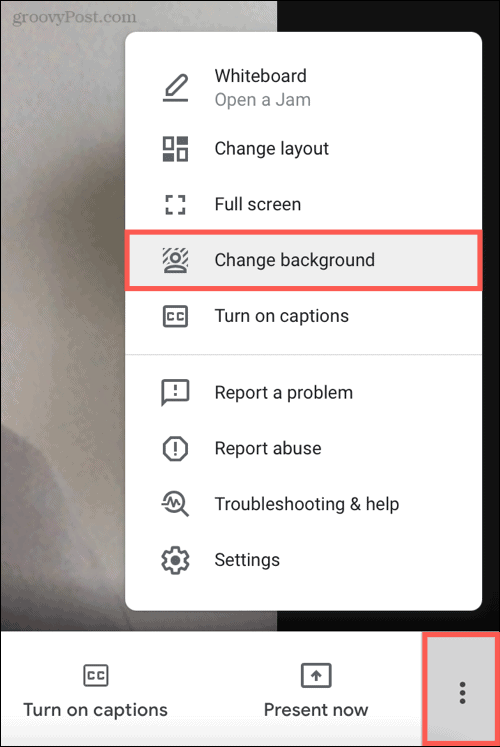
Napravo od možnosti Vypnúť pozadie môžete vybrať medzi dvoma efektmi rozmazania. Prvý je a mierne rozmazanie a druhý je a plný rozmazať.
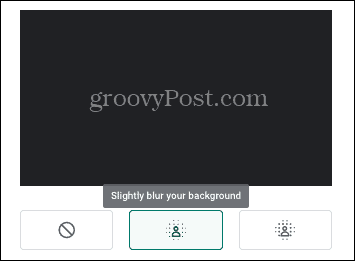
Môžete tiež použiť svoj vlastný obrázok kliknutím na ikonu znamienko plus v druhom rade.
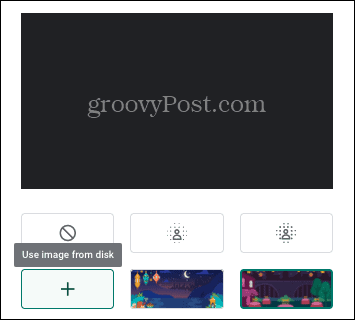
Potom máte na výber tiež vstavané obrázky na pozadí. Vyberte si od kvetín cez ohňostroj až po vesmír.
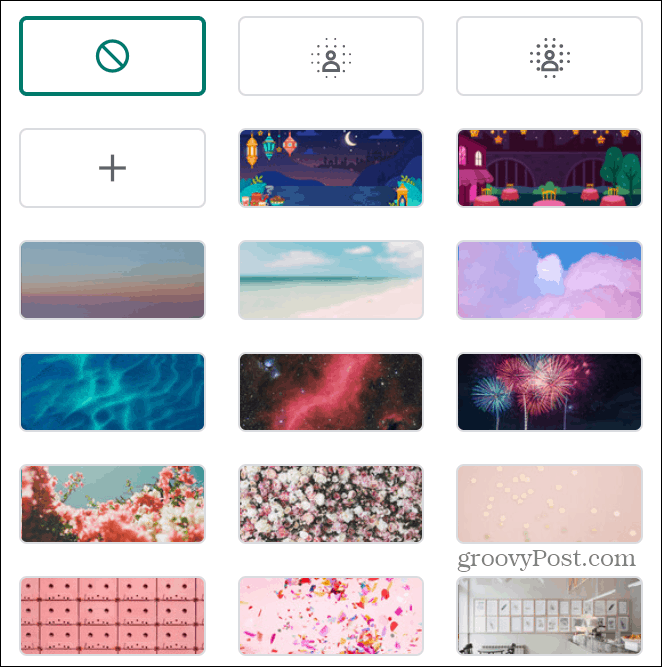
Po kliknutí na každú z nich sa v hornej časti bočného panela Pozadia zobrazí ukážka spolu so zobrazením kamery na hlavnej obrazovke. Ponechajte vybratý ten, ktorý chcete použiť, a môžete vyraziť.
Riešenie problémov s pozadím služby Google Meet
Ak sa zobrazí chybová správa alebo nemôžete použiť pozadie služby Google Meet, váš prehliadač nemusí spĺňať požiadavky.
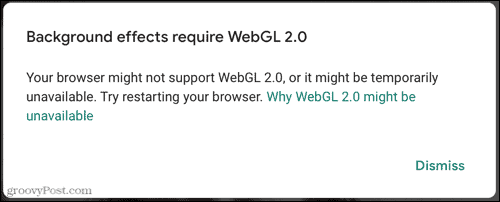
Z Výukové centrum Google Workspace pre počítač, potrebujete jednu z nasledujúcich možností:
- Podporovaná verzia prehliadača:
- Chrome verzie M84 alebo novšej pre Windows, Mac alebo Linux
- Verzia M86 alebo novšia pre Chrome OS
- 32-bitový Chrome v systéme Windows nie je podporovaný
- Hardvérová akcelerácia Chrome je povolená
- Prehliadač podporujúci WebGL 2.0
Zmeňte pozadie služby Google Meet na mobilných zariadeniach
Podľa Výukové centrum Google Workspace, máte tiež možnosť rozmazania pozadia v mobilnej aplikácii Google Meet.
Pred schôdzkou alebo počas nej sa uistite, že máte vlastné zobrazenie, a klepnite na Rozmazať na spodku. Týmto sa efekt rozostrenia zapína alebo vypína. Momentálne nemôžete pridať svoju vlastnú fotografiu ako pozadie, ako je to možné v službe Google Meet online.
Potrebujete tiež zariadenie s Androidom s Androidom verzie P alebo novšej alebo iPhone 6s alebo novší s iOS 12 alebo novším.
Od tohto písania nie je Blur v aplikácii Google Meet k dispozícii na telefóne s Androidom ani na iPhone. Ak teda vo svojom mobilnom zariadení uvidíte možnosť Rozmazať, vyskúšajte to!
Rozmazajte rozptýlenie alebo pridajte Pizzazz s pozadím na Google Meet
Možno pracujete doma a vaše deti sú v pozadí, alebo chcete svoju scénu vylepšiť niečím zaujímavejším. V každom prípade si pozrite pozadie v službe Google Meet, ktoré vám vyhovuje.
Ak ste v službe Google Meet nováčikom a chcete začať schôdzku za behu, pozrite si náš návod Online stretnutia Google Meet.
Ako vymazať medzipamäť prehliadača Google Chrome, súbory cookie a históriu prehliadania
Chrome vynikajúco ukladá históriu prehliadania, vyrovnávaciu pamäť a súbory cookie, aby optimalizoval výkon vášho prehliadača online. Jej spôsob, ako ...
Zodpovedanie cien v obchode: Ako získať ceny online pri nakupovaní v obchode
Nákup v obchode neznamená, že musíte platiť vyššie ceny. Vďaka zárukám zhody cien môžete získať online zľavy pri nakupovaní v ...
Ako obdarovať predplatné Disney Plus digitálnou darčekovou kartou
Ak vás Disney Plus baví a chcete ho zdieľať s ostatnými, tu je návod, ako si kúpiť predplatné Disney + darček za ...
Váš sprievodca zdieľaním dokumentov v Dokumentoch, Tabuľkách a Prezentáciách Google
Môžete ľahko spolupracovať s webovými aplikáciami spoločnosti Google. Tu je váš sprievodca zdieľaním v Dokumentoch, Tabuľkách a Prezentáciách Google s povoleniami ...